权限,图文详细说明怎样处理无internet访问权限
Windows 7,中文名称视窗7,是由微软公司(Microsoft)开发的操作系统,内核版本号为Windows NT 6.1。Windows 7可供家庭及商业工作环境:笔记本电脑 、平板电脑 、多媒体中心等使用。Windows 7可供选择的版本有:入门版(Starter)、家庭普通版(Home Basic)、家庭高级版(Home Premium)、专业版(Professional)、企业版(Enterprise)(非零售)、旗舰版(Ultimate)。
无internet访问权限,这几个字对于小编来说是既“亲切”又痛恨呀。小编整个大学时代的网络问题都是围绕着它的,每隔一两个星期玩电脑就必会看到这几个字。所以小编今天一定要告诉你们解决它的办法。不然难解“心头之恨”呀!
造成无internet访问权限的原因有很多,但是,无论是什么原因,小编我都是有解决办法的!所以今天小编就要跟你们来深入的说说关于无internet访问权限的事儿。当然,小编除了说之外,也是带了它的解决方法来的。那么,事不宜迟,我们边往下看边说?1
首先我们可以右键点击桌面,打开属性,然后点诊断

无访问权限示例1
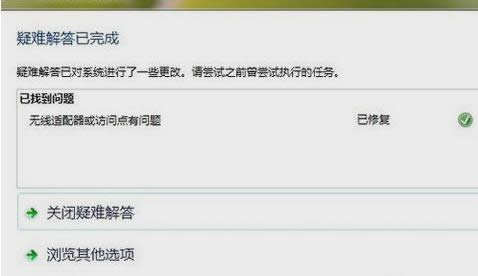
怎么解决示例2
如果诊断还是没有解决问题的话,我们就用另一种方法。照样是进入到属性,然后点下面诊断旁边的禁用,点了之后再点启用。然后弄了之后就重启
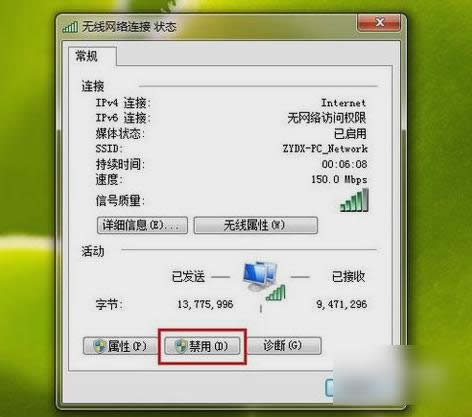
权限示例3
如果这也不行,那就按“WIN+R”进入到运行窗口,然后输入gpedit.msc,点确定,进入到平本地策略组
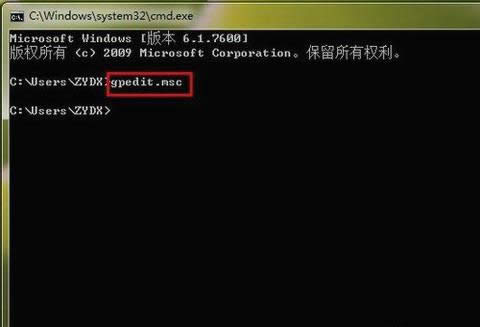
无internet示例4
然后依次打开“计算机配置”,“管理模板”,“系统”和“Internet 通信管理”,然后再点击“Internet 通信设置”。在列表中找到并双击“关闭 Windows 网络连接状态指示器活动测试”,然后点击“已启用”(默认未配置)。
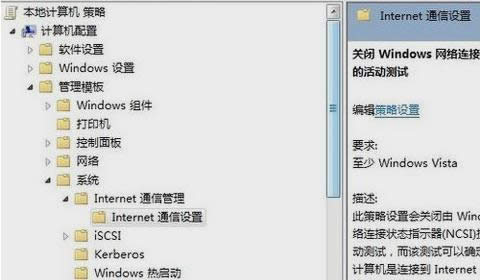
怎么解决示例5
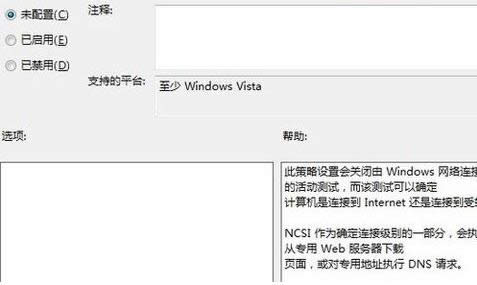
权限示例6
说到“无internet访问权限”就必须得说到路由器,因为路由器是自动分配IP地址的,当为不同的电脑分配同样一个IP地址的时候就会出现这个问题,那么我们只要重新启动路由器让它再次分配IP地址就能解决问题了。
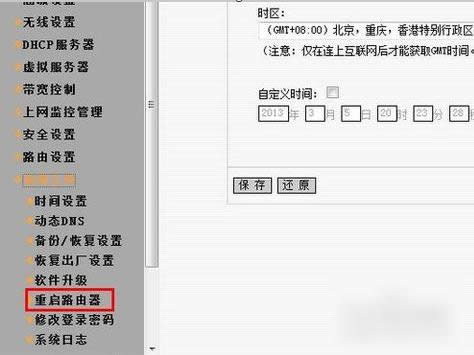
怎么解决示例7
那么,你们学会了吗~~小可爱们~

怎么解决示例8
windows 7 的设计主要围绕五个重点——针对笔记本电脑的特有设计;基于应用服务的设计;用户的个性化;视听娱乐的优化;用户易用性的新引擎。 跳跃列表,系统故障快速修复等,这些新功能令Windows 7成为最易用的Windows。
……